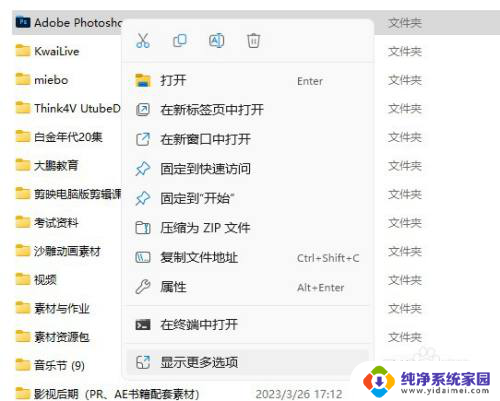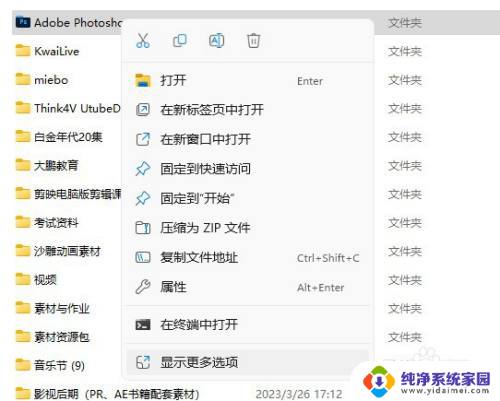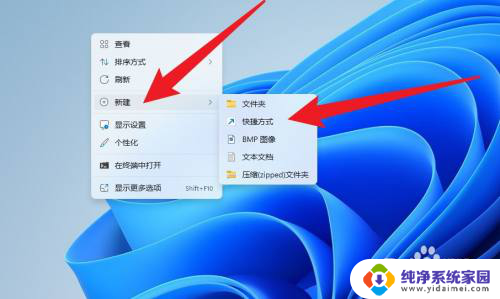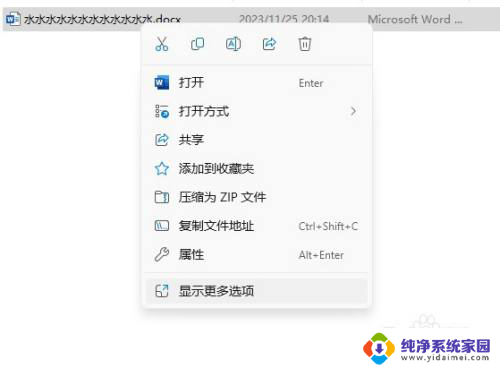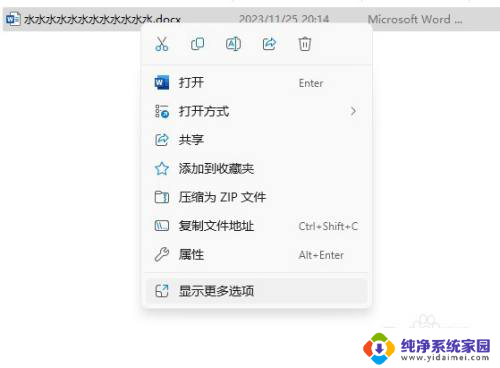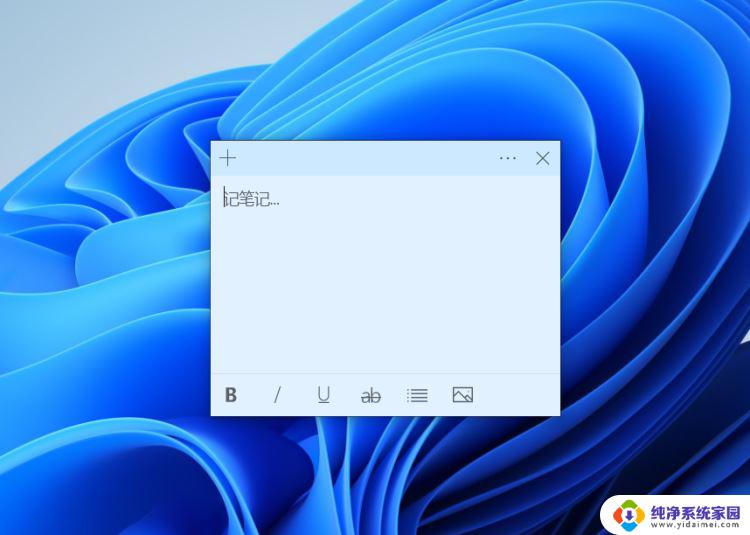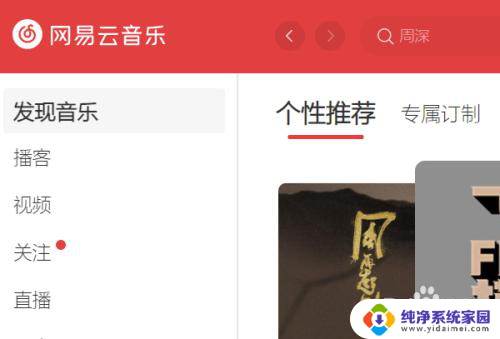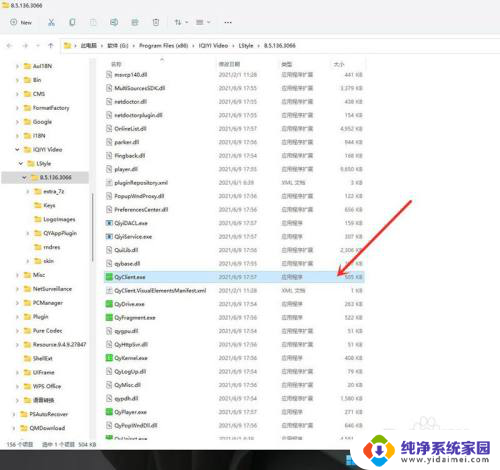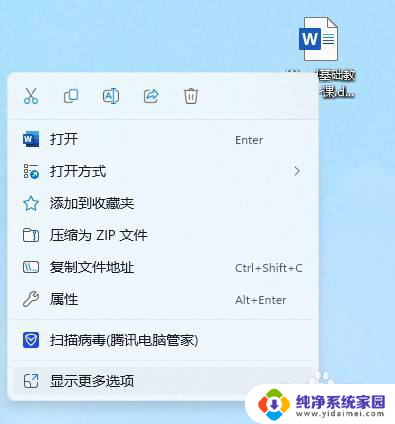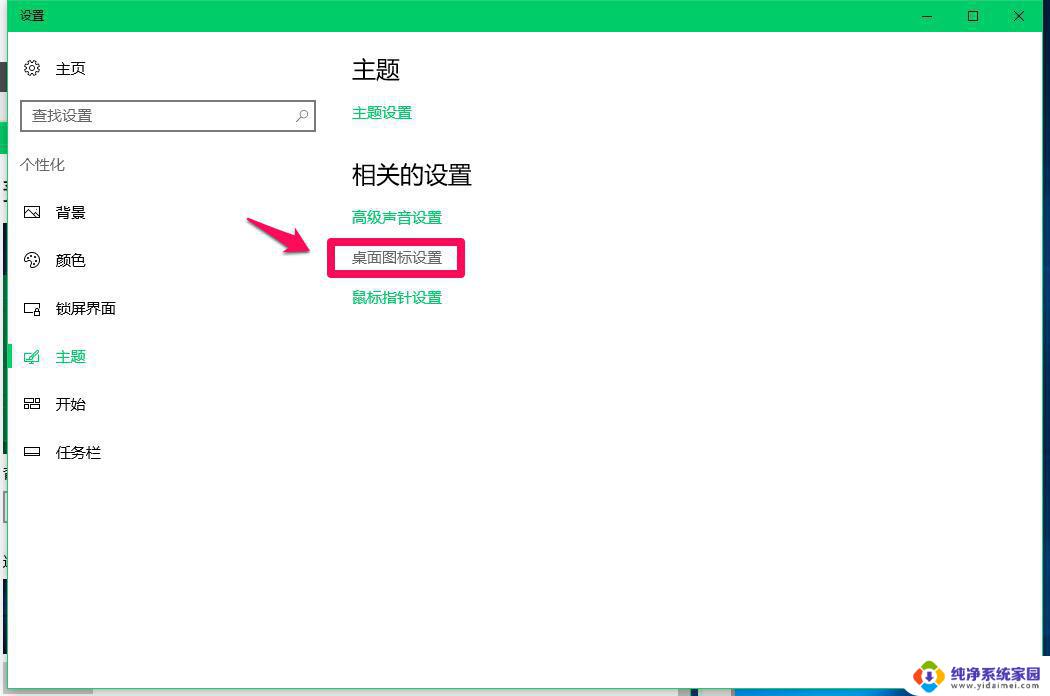win11怎么添加桌面快捷图标 win11系统桌面快捷方式创建步骤
更新时间:2024-10-14 12:59:03作者:jiang
Win11系统的桌面快捷图标是我们经常使用的功能之一,它可以帮助我们快速找到需要的应用程序或文件,在Win11系统中如何添加桌面快捷图标呢?下面就让我们一起来看看Win11系统桌面快捷方式的创建步骤。
方法如下:
1.找到需要创建快捷方式的文件,单击鼠标右键选择显示更多选项
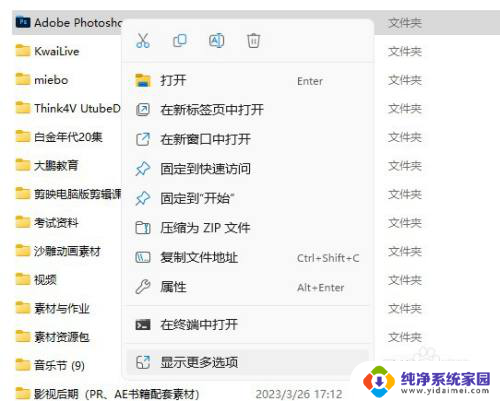
2.从“发送到”级联菜单中,选择“桌面快捷方式”选项
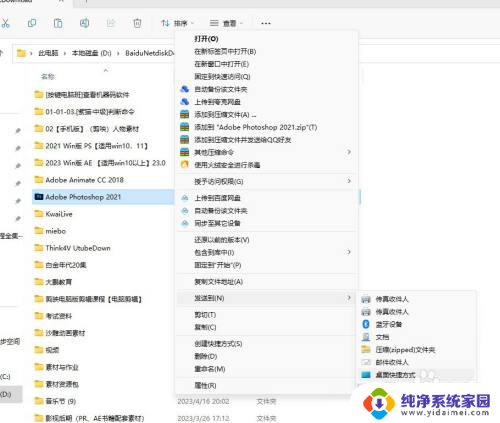
3.此时会在桌面上显示该文件夹的快捷方式,且在文件名中显示出快捷方式。快捷方式可以任意改名,并不影响对应的源文件。

以上就是win11怎么添加桌面快捷图标的全部内容,有出现这种现象的小伙伴不妨根据小编的方法来解决吧,希望能够对大家有所帮助。